Che cosa è Clearsearches.com?
Se una pagina Web Clearsearches.com ha assunto in tutti i browser installati sul computer, significa semplicemente che un browser hijacker è entrato il computer. Questa minaccia non è così pericolosa come Trojan, rootkit, backdoor e simili infezioni informatiche; Tuttavia, è ancora molto fastidioso e potrebbe causare una grande quantità di disagio. Prima di tutto, non vi permetterà di modificare le impostazioni del browser, ad esempio impostare un altro motore di ricerca a meno che non si elimina Clearsearches.com completamente.
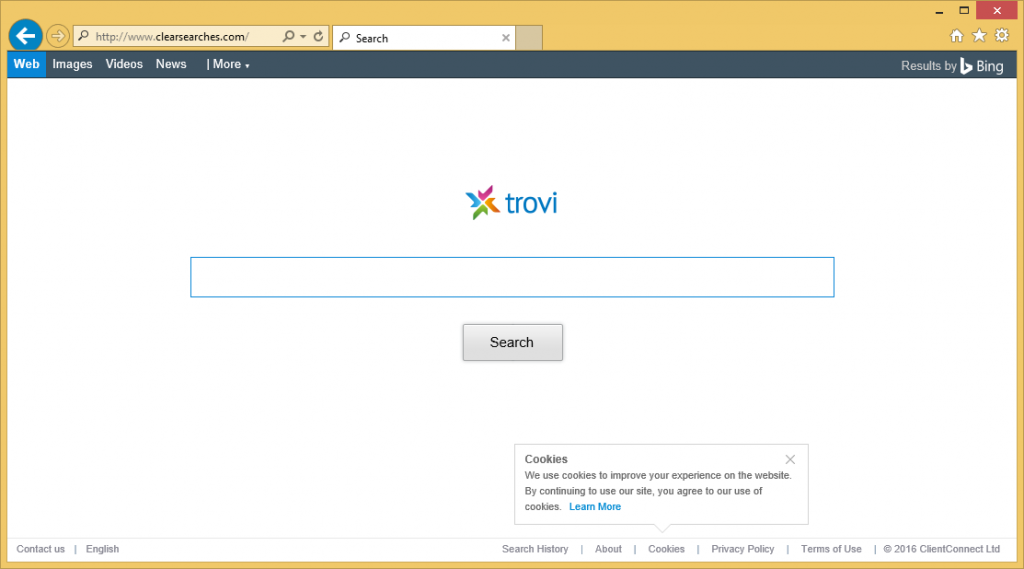
In secondo luogo, potrebbe causare reindirizzamenti a altri siti Web. In terzo luogo, potrebbe mostrare pubblicità che interferisce con le attività di navigazione e non vi permetterà di trovare le informazioni che cerchi sul web rapidamente. Se non si hanno mai inteso modificare le impostazioni del tuo browser, è necessario disinstallare Clearsearches.com dirottatore del browser dal sistema appena possibile. Non diciamo che sarà molto facile rimuovere Clearsearches.com, ma siamo sicuri che è l’unica cosa che si può fare se si desidera eliminare questo motore di ricerca discutibile e impostare un altro al suo posto.
Come agisce il dirottatore del browser Clearsearches.com?
Clearsearches.com non è dannoso, ma è ancora noto che si comporta in modo non desiderato. Come già sapete, che cambierà la vostra homepage e ricerca cosa di motore il primo entra nel vostro computer. Sembra che un motore di ricerca ordinaria, così gli utenti spesso decidano di usarlo per trovare le informazioni sul web. Clearsearches.com fornisce risultati di ricerca di Bing.com; Tuttavia, ciò che gli utenti non si accorgono è un mucchio di risultati di ricerca sponsorizzati che vengono visualizzati con. Oltre a questo, la pubblicità potrebbe essere inserita in altre pagine che usato per essere pulito prima di Clearsearches.com entrò nel sistema. Questi link sponsorizzati e annunci per gli utenti perché lo sviluppatore di questo browser hijacker vuole che gli utenti a cliccare su di loro come il suo obiettivo principale è quello di promuovere i siti Web di terze parti. Inoltre è stato trovato che questo motore di ricerca discutibile potrebbe raccogliere informazioni sulle attività degli utenti, perché essa mira a fornire gli annunci interessanti e così convincere gli utenti a cliccare su di loro. Se non si desidera consentire altre applicazioni dannose entrare nel sistema, si verifichi la violazione della privacy, ecc che è necessario rimuovere Clearsearches.com dal tuo computer in questo momento. C’è una lieve possibilità che esso entrerà il computer nuovamente, quindi si dovrebbe leggere il paragrafo successivo per scoprire come proteggere il sistema.
Come posso prevenire browser hijacker da immettere nuovamente il mio computer?
Tutti i browser hijacker sono distribuite in bundle con applicazioni gratuite. Nella maggior parte dei casi, gli utenti sono detto circa i prossimi cambiamenti, ma che non sanno e non possono farci niente perché di solito non leggono le informazioni nell’installazione guidata e continuate a fare clic sul pulsante Avanti. Di conseguenza, il nostro primo suggerimento è per installare nuovi programmi con più attenzione in futuro. In secondo luogo, si dovrebbe acquisire lo strumento di protezione.
Come posso eliminare Clearsearches.com?
Ci sono due modi per implementare la rimozione di Clearsearches.com: manualmente o automaticamente. Se stai leggendo questo articolo, probabilmente sei un utente inesperto, quindi vi suggeriamo di andare per la rimozione automatica Clearsearches.com immediatamente invece di cercare di cancellare Clearsearches.com manualmente. Tutto quello che dovete fare è eseguire la scansione del sistema con un software specializzato.
Offers
Scarica lo strumento di rimozioneto scan for Clearsearches.comUse our recommended removal tool to scan for Clearsearches.com. Trial version of provides detection of computer threats like Clearsearches.com and assists in its removal for FREE. You can delete detected registry entries, files and processes yourself or purchase a full version.
More information about SpyWarrior and Uninstall Instructions. Please review SpyWarrior EULA and Privacy Policy. SpyWarrior scanner is free. If it detects a malware, purchase its full version to remove it.

WiperSoft dettagli WiperSoft è uno strumento di sicurezza che fornisce protezione in tempo reale dalle minacce potenziali. Al giorno d'oggi, molti utenti tendono a scaricare il software gratuito da ...
Scarica|più


È MacKeeper un virus?MacKeeper non è un virus, né è una truffa. Mentre ci sono varie opinioni sul programma su Internet, un sacco di persone che odiano così notoriamente il programma non hanno ma ...
Scarica|più


Mentre i creatori di MalwareBytes anti-malware non sono stati in questo business per lungo tempo, essi costituiscono per esso con il loro approccio entusiasta. Statistica da tali siti come CNET dimost ...
Scarica|più
Quick Menu
passo 1. Disinstallare Clearsearches.com e programmi correlati.
Rimuovere Clearsearches.com da Windows 8
Clicca col tasto destro del mouse sullo sfondo del menu Metro UI e seleziona App. Nel menu App clicca su Pannello di Controllo e poi spostati su Disinstalla un programma. Naviga sul programma che desideri cancellare, clicca col tasto destro e seleziona Disinstalla.


Disinstallazione di Clearsearches.com da Windows 7
Fare clic su Start → Control Panel → Programs and Features → Uninstall a program.


Rimozione Clearsearches.com da Windows XP:
Fare clic su Start → Settings → Control Panel. Individuare e fare clic su → Add or Remove Programs.


Rimuovere Clearsearches.com da Mac OS X
Fare clic sul pulsante Vai nella parte superiore sinistra dello schermo e selezionare applicazioni. Selezionare la cartella applicazioni e cercare di Clearsearches.com o qualsiasi altro software sospettoso. Ora fate clic destro su ogni di tali voci e selezionare Sposta nel Cestino, poi destra fare clic sull'icona del cestino e selezionare Svuota cestino.


passo 2. Eliminare Clearsearches.com dal tuo browser
Rimuovere le estensioni indesiderate dai browser Internet Explorer
- Apri IE, simultaneamente premi Alt+T e seleziona Gestione componenti aggiuntivi.


- Seleziona Barre degli strumenti ed estensioni (sul lato sinistro del menu). Disabilita l’estensione non voluta e poi seleziona Provider di ricerca.


- Aggiungine uno nuovo e Rimuovi il provider di ricerca non voluto. Clicca su Chiudi. Premi Alt+T di nuovo e seleziona Opzioni Internet. Clicca sulla scheda Generale, cambia/rimuovi l’URL della homepage e clicca su OK.
Cambiare la Home page di Internet Explorer se è stato cambiato da virus:
- Premi Alt+T di nuovo e seleziona Opzioni Internet.


- Clicca sulla scheda Generale, cambia/rimuovi l’URL della homepage e clicca su OK.


Reimpostare il browser
- Premi Alt+T.


- Seleziona Opzioni Internet. Apri la linguetta Avanzate.


- Clicca Reimposta. Seleziona la casella.


- Clicca su Reimposta e poi clicca su Chiudi.


- Se sei riuscito a reimpostare il tuo browser, impiegano un reputazione anti-malware e scansione dell'intero computer con esso.
Cancellare Clearsearches.com da Google Chrome
- Apri Chrome, simultaneamente premi Alt+F e seleziona Impostazioni.


- Seleziona Strumenti e clicca su Estensioni.


- Naviga sul plugin non voluto, clicca sul cestino e seleziona Rimuovi.


- Se non siete sicuri di quali estensioni per rimuovere, è possibile disattivarli temporaneamente.


Reimpostare il motore di ricerca homepage e predefinito di Google Chrome se fosse dirottatore da virus
- Apri Chrome, simultaneamente premi Alt+F e seleziona Impostazioni.


- Sotto a All’avvio seleziona Apri una pagina specifica o un insieme di pagine e clicca su Imposta pagine.


- Trova l’URL dello strumento di ricerca non voluto, cambialo/rimuovilo e clicca su OK.


- Sotto a Ricerca clicca sul pulsante Gestisci motori di ricerca.Seleziona (o aggiungi e seleziona) un nuovo provider di ricerca e clicca su Imposta predefinito.Trova l’URL dello strumento di ricerca che desideri rimuovere e clicca sulla X. Clicca su Fatto.




Reimpostare il browser
- Se il browser non funziona ancora il modo che si preferisce, è possibile reimpostare le impostazioni.
- Premi Alt+F.


- Premere il tasto Reset alla fine della pagina.


- Toccare il pulsante di Reset ancora una volta nella finestra di conferma.


- Se non è possibile reimpostare le impostazioni, acquistare un legittimo anti-malware e la scansione del PC.
Rimuovere Clearsearches.com da Mozilla Firefox
- Simultaneamente premi Ctrl+Shift+A per aprire Gestione componenti aggiuntivi in una nuova scheda.


- Clicca su Estensioni, trova il plugin non voluto e clicca su Rimuovi o Disattiva.


Cambiare la Home page di Mozilla Firefox se è stato cambiato da virus:
- Apri Firefox, simultaneamente premi i tasti Alt+T e seleziona Opzioni.


- Clicca sulla scheda Generale, cambia/rimuovi l’URL della Homepage e clicca su OK.


- Premere OK per salvare le modifiche.
Reimpostare il browser
- Premi Alt+H.


- Clicca su Risoluzione dei Problemi.


- Clicca su Reimposta Firefox -> Reimposta Firefox.


- Clicca su Finito.


- Se si riesce a ripristinare Mozilla Firefox, scansione dell'intero computer con un affidabile anti-malware.
Disinstallare Clearsearches.com da Safari (Mac OS X)
- Accedere al menu.
- Scegliere Preferenze.


- Vai alla scheda estensioni.


- Tocca il pulsante Disinstalla accanto il Clearsearches.com indesiderabili e sbarazzarsi di tutte le altre voci sconosciute pure. Se non siete sicuri se l'estensione è affidabile o no, è sufficiente deselezionare la casella attiva per disattivarlo temporaneamente.
- Riavviare Safari.
Reimpostare il browser
- Tocca l'icona menu e scegliere Ripristina Safari.


- Scegli le opzioni che si desidera per reset (spesso tutti loro sono preselezionati) e premere Reset.


- Se non è possibile reimpostare il browser, eseguire la scansione del PC intero con un software di rimozione malware autentico.
Site Disclaimer
2-remove-virus.com is not sponsored, owned, affiliated, or linked to malware developers or distributors that are referenced in this article. The article does not promote or endorse any type of malware. We aim at providing useful information that will help computer users to detect and eliminate the unwanted malicious programs from their computers. This can be done manually by following the instructions presented in the article or automatically by implementing the suggested anti-malware tools.
The article is only meant to be used for educational purposes. If you follow the instructions given in the article, you agree to be contracted by the disclaimer. We do not guarantee that the artcile will present you with a solution that removes the malign threats completely. Malware changes constantly, which is why, in some cases, it may be difficult to clean the computer fully by using only the manual removal instructions.
